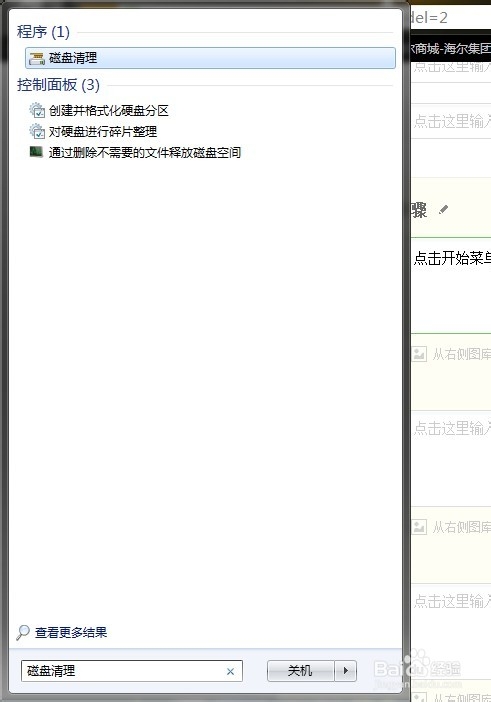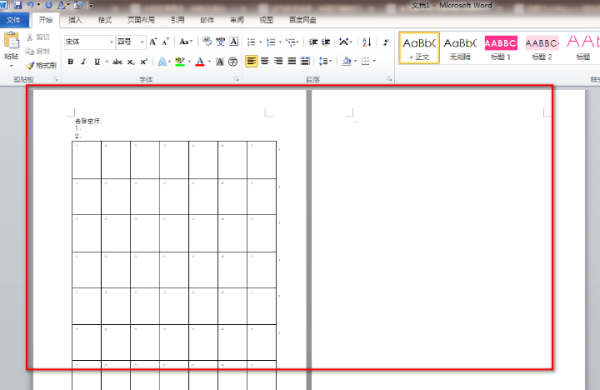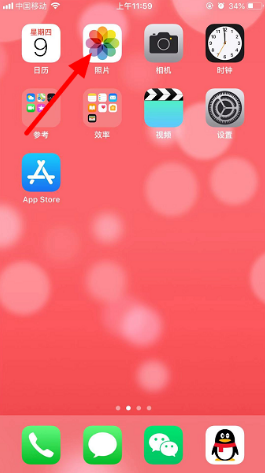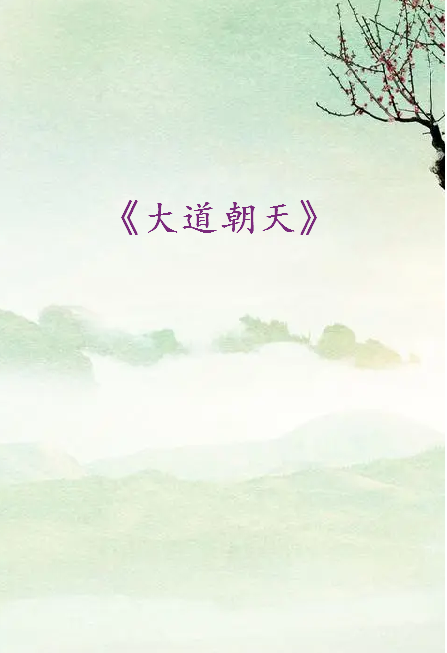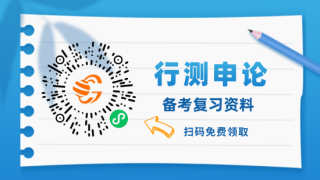unlocker强行删除工具怎么用
的有关信息介绍如下:
首先将我们的u盘制作成u深度u盘启动盘,然后重启电脑,在显示器中出现机型logo的时候按下一键u盘启动快捷键进入到启动项选择窗口,选择u盘启动后进入到u深度主菜单中,如下图所示:在u深度主菜单中,选择【03】运行U深度Win03PE2013增强版,按下回车键确认,如下图所示:3进入到u深度PE桌面后,点击桌面左下角的“开始”按钮,在开始菜单中依次点击“程序-文件工具-unlocker强制删除”,如下图所示:4点击unlocker强制删除工具后,你会发现系统没什么变化,别着急,我没带们找到那液游个“顽固”的文件,右键点击它,你会发现在弹出的选项中有“unlocker”选项,如下图所示:5我们选择“unlocker”,然后会弹出unlocker工具窗口,接着在倒三角中选择删除指令,然后点击“确定”按钮,枯埋芦如下图所示:6此时系统会提示我们“文件被移到回收站里”,我们点击“确定”即可,